Setelah rilis tahun 2015, akhirnya Youtube Kids masuk ke Indonesia – tepatnya tanggal 6 September 2018. Para orang tua tentu menyambut baik hal ini, khususnya orang tua yang ingin anak-anaknya mendapatkan tontonan baik dan berkualitas.
Tak seperti Youtube biasa, Youtube Kids hanya menampilkan konten video ramah anak beragam genre yang bisa diakses via smartphone maupun PC. Di smartphone, kamu memerlukan aplikasi Youtube Kids yang bisa diinstal dari Playstore (Android) atau App Store (iOS).
Terus bagaimana nonton video Youtube Kids di PC? Kamu tidak perlu menginstal aplikasi tambahan. Cukup memakai browser yang ada.
Namun, sebelum bisa mengaksesnya, orang tua perlu membuatkan profil buat anaknya.
Silakan ikuti langkah-langkah dibawah ini untuk mengakses Youtube Kids dan membuat profil anak.
1. Buka browser di PC-mu, pergi kelaman www.youtubekids.com. Setelahnya, klik “Saya orang tua”.
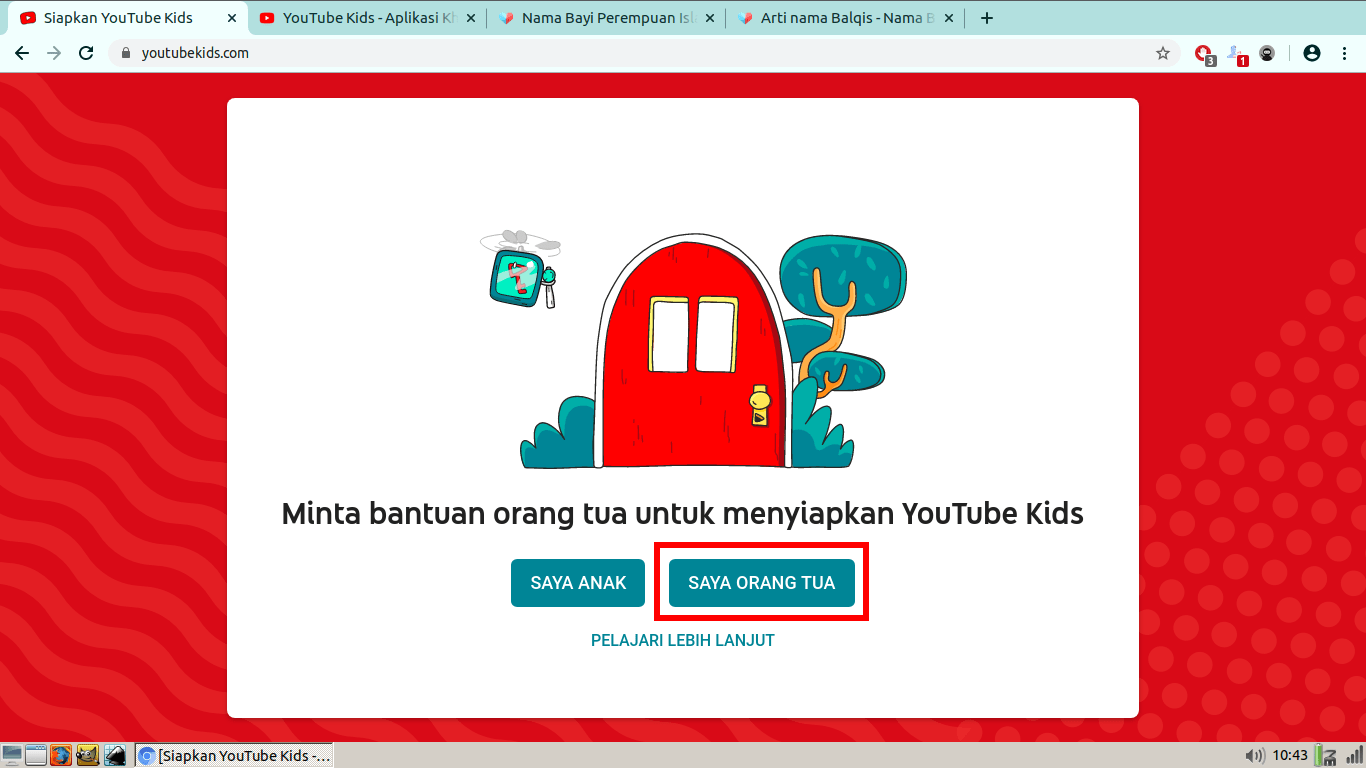
2. Masukkan “tahun lahirmu” untuk memverifikasikan umur, lalu klik kirim.
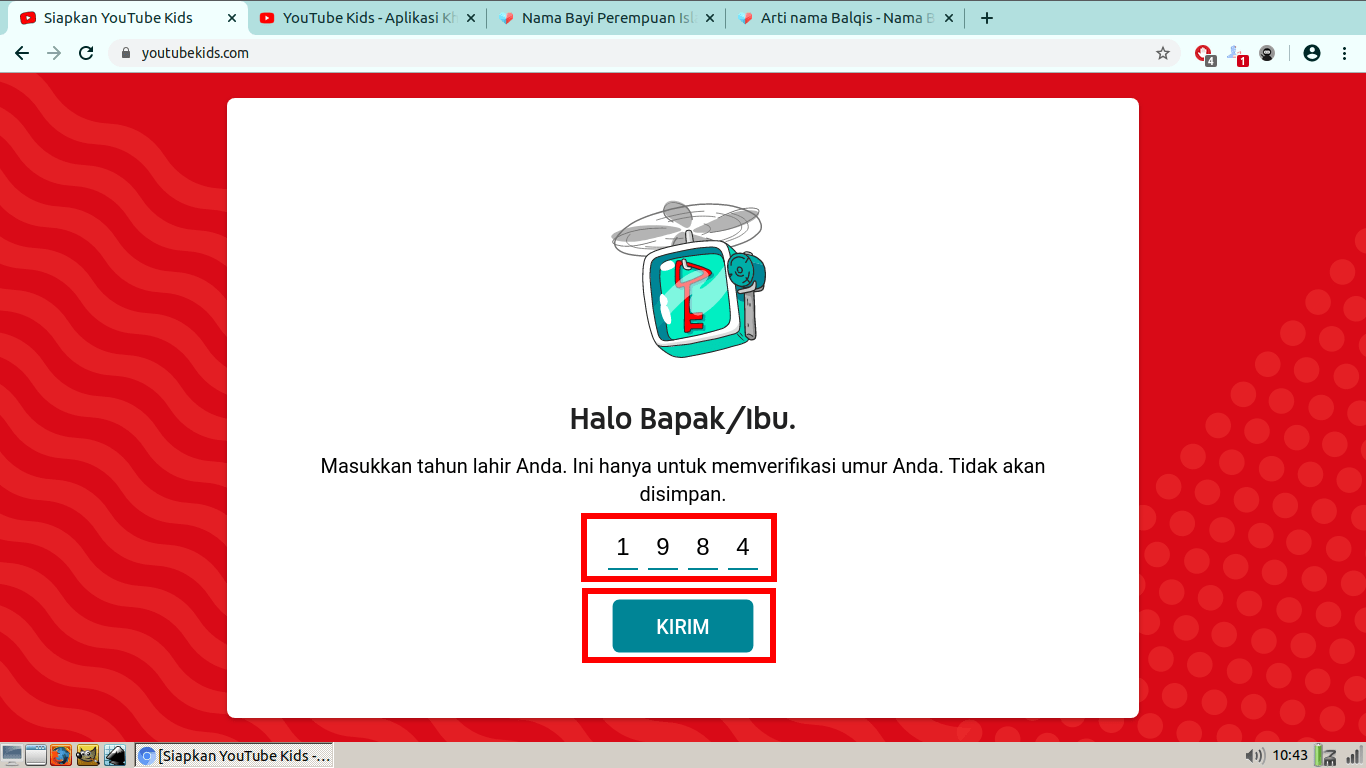
3. Kamu bakal disuguhi video tentang pentingnya login dengan akun orang tua dan membuat profil anak. Pilih klik berikutnya kalau mau lewati langsung, tapi boleh juga ditonton terlebih dulu.
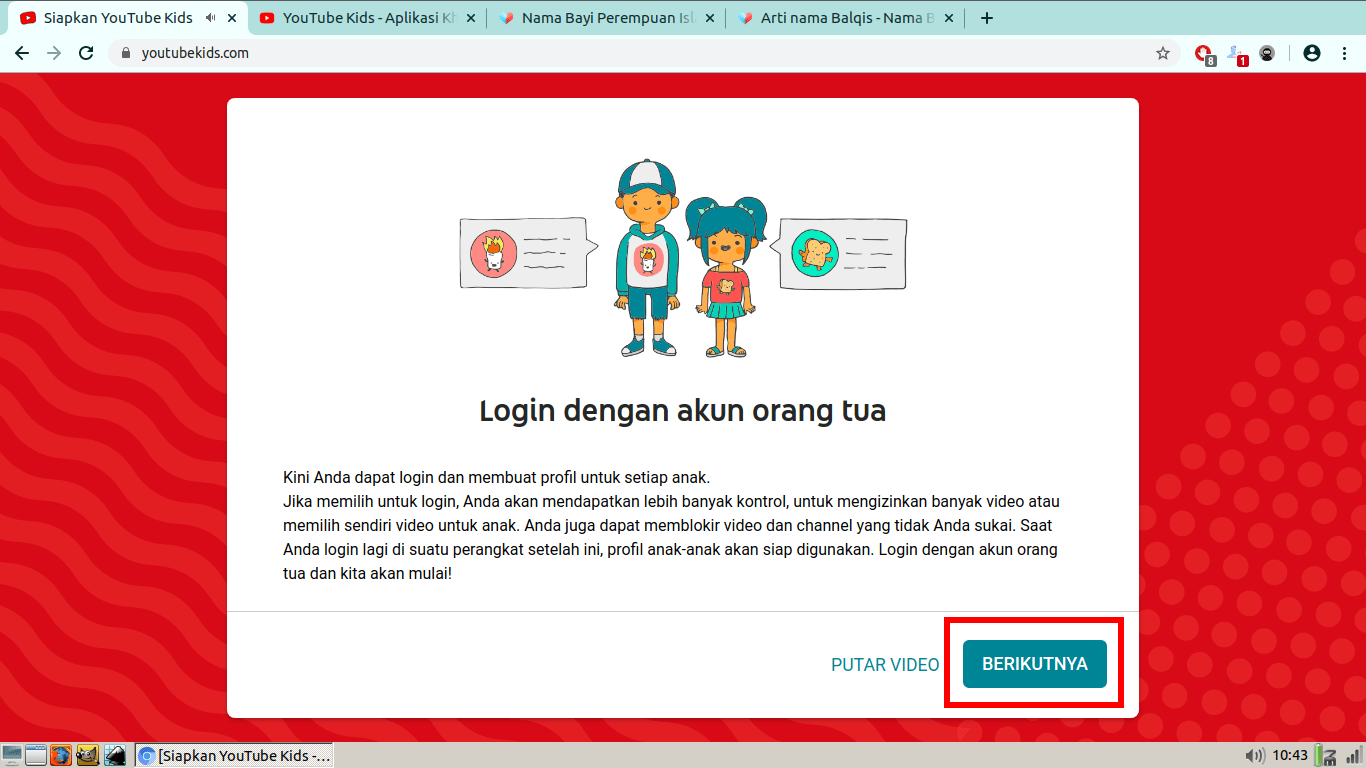
4. Login dengan akun Google-mu.
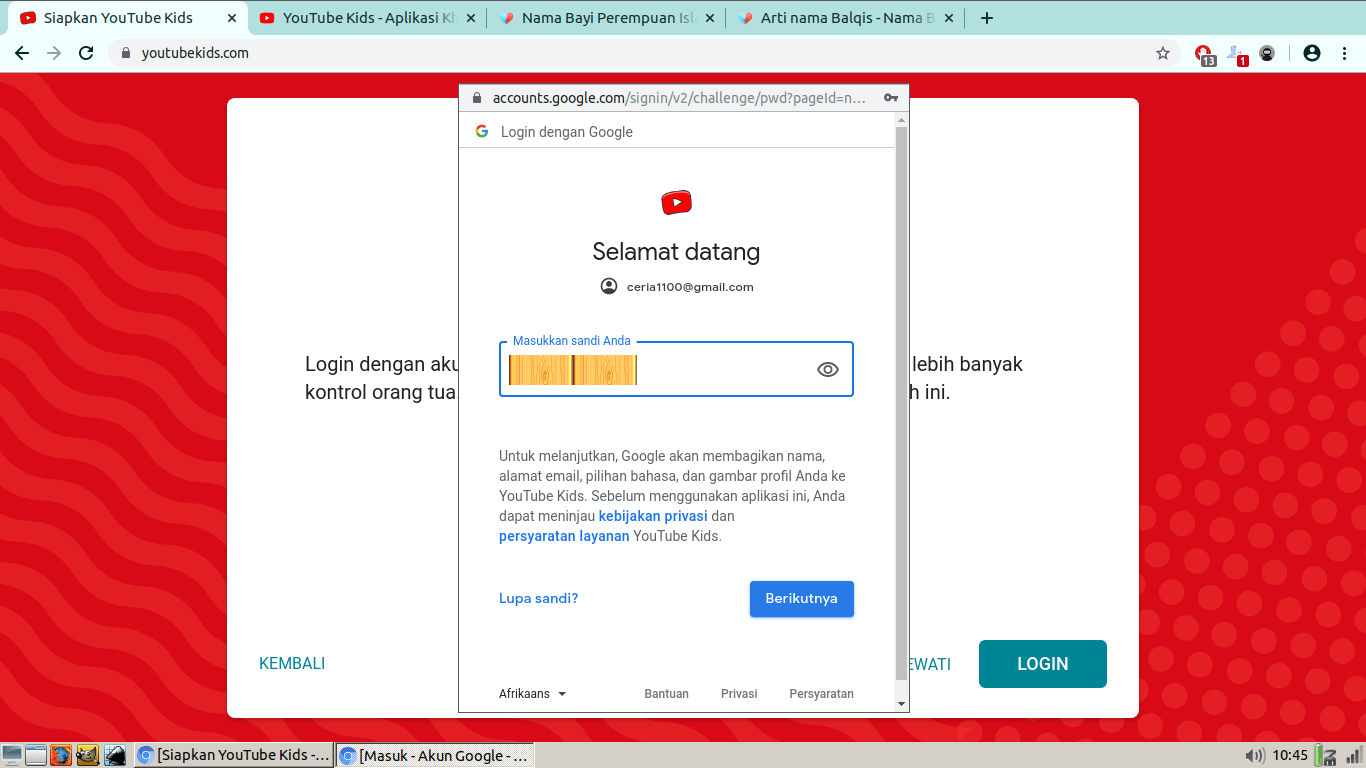
5. Lembar persetujuan orang tua akan muncul – ini tentang privasi dan cara Youtube Kids mengumpulkan dan memanfaatkan data. Klik berikutnya jika mau langsung melewatinya, tapi disarankan membacanya biar paham. Selesai membaca, klik berikutnya untuk memverifikasi bahwa kamu menyetujuinya. Lalu masukkan password akun Google-mu.
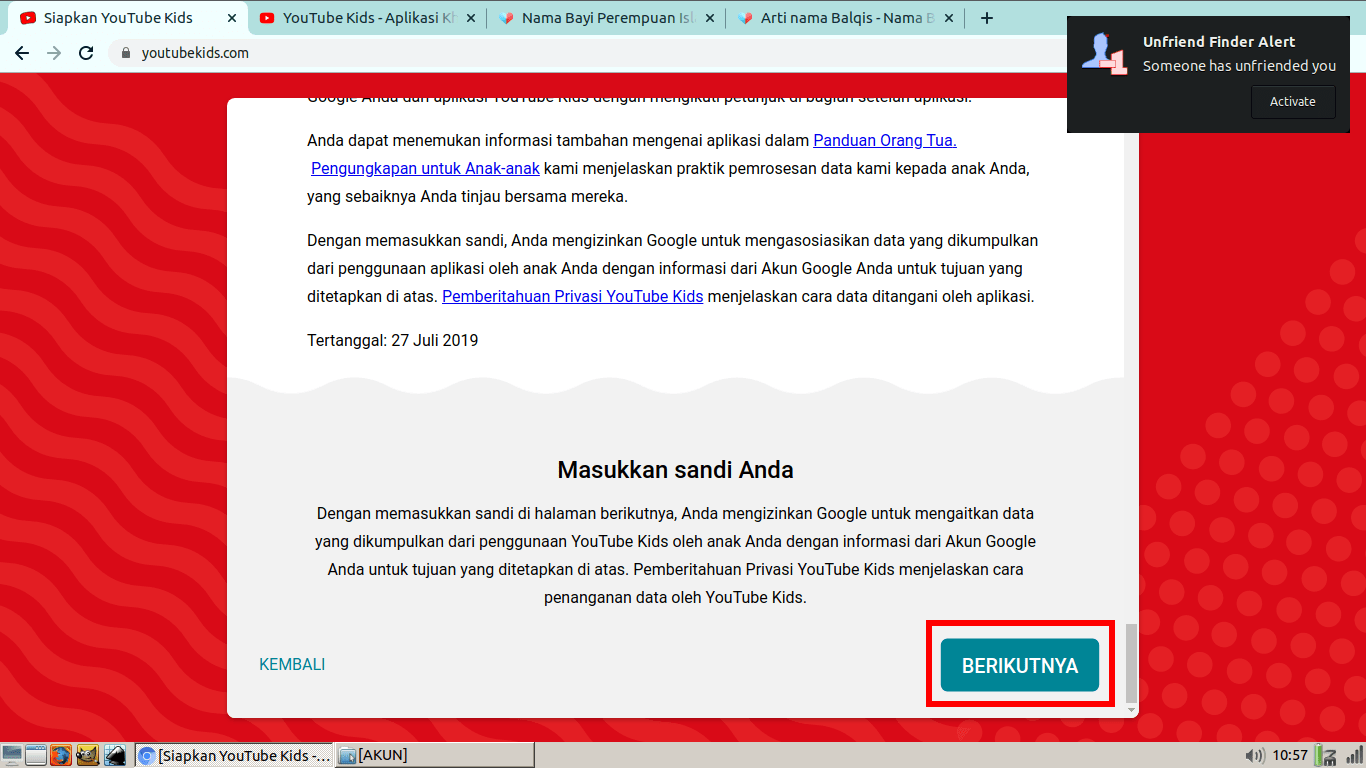
6. Buat profil anak – pilih nama, usia, bulan lahir, dan foto profil. Jika sudah, klik berikutnya.
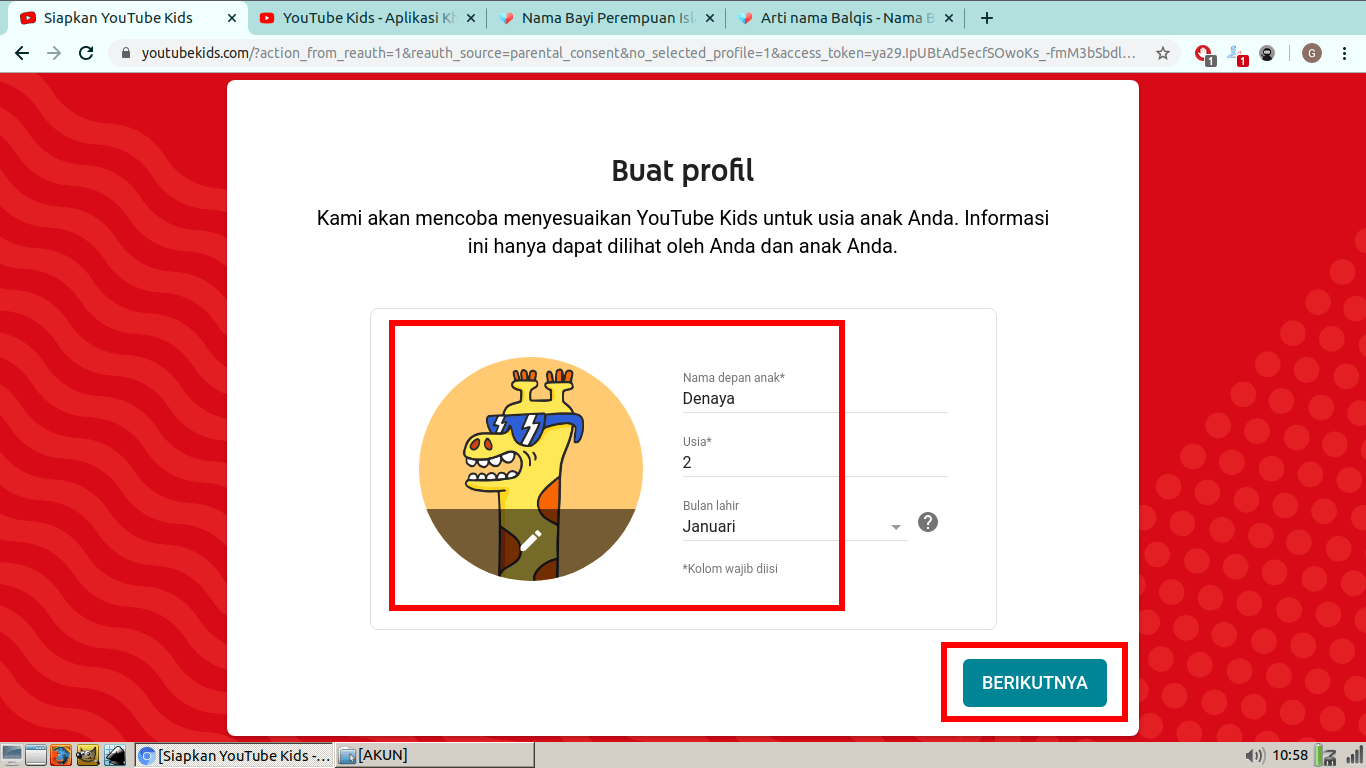
7. Di halaman berikutnya, Youtube Kids memberikan saran setelan konten yang direkomendasikan sesuai profil anak. Klik berikutnya jika merasa rekomendasinya sudah pas dengan usia anakmu.
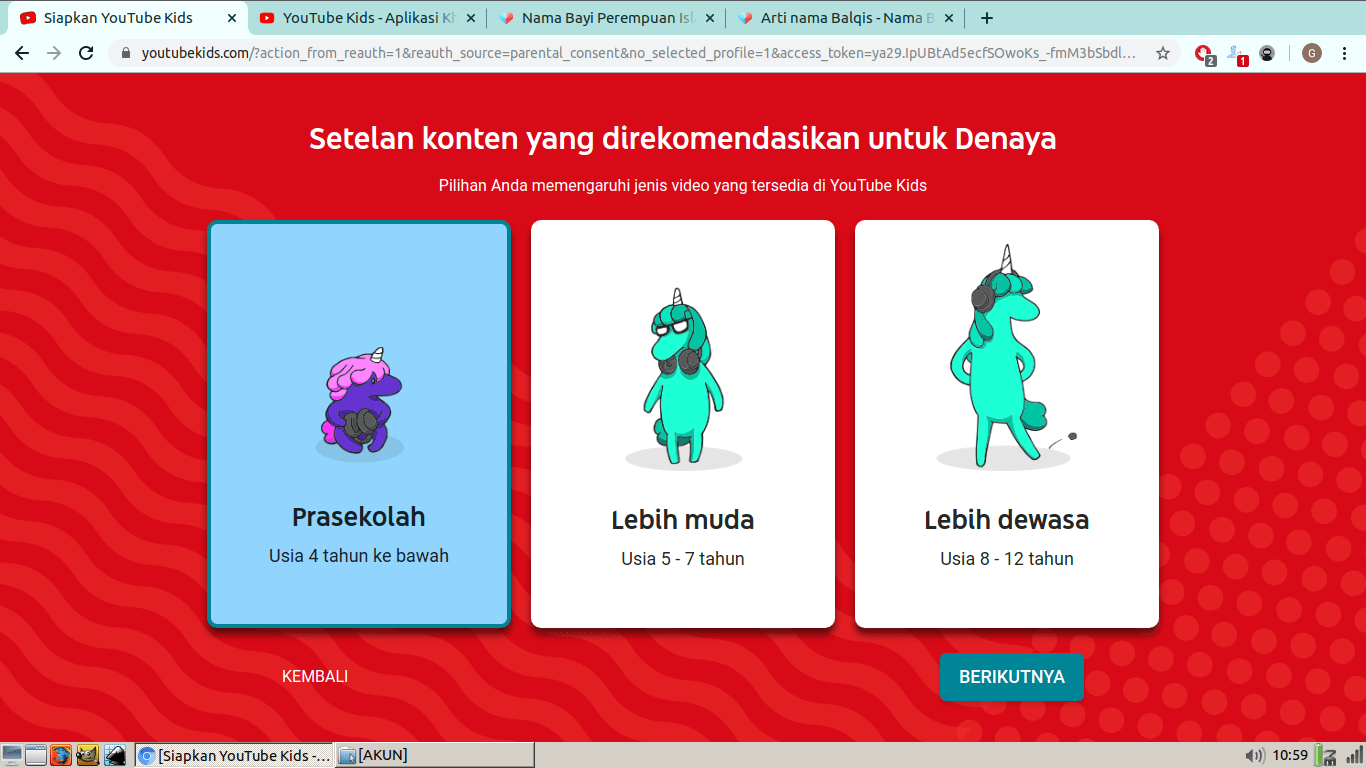
8. Aktifkan/nonaktifkan penelusuran. Bila memilih mengaktifkannya, anak dapat melakukan penelusuran sendiri. Sebaliknya, bila memilih menonaktifkannya, anak takkan dapat melakukan penelusuran. Saranku, nonaktifkan saja supaya anak tidak sembarang melakukan penelusuran.
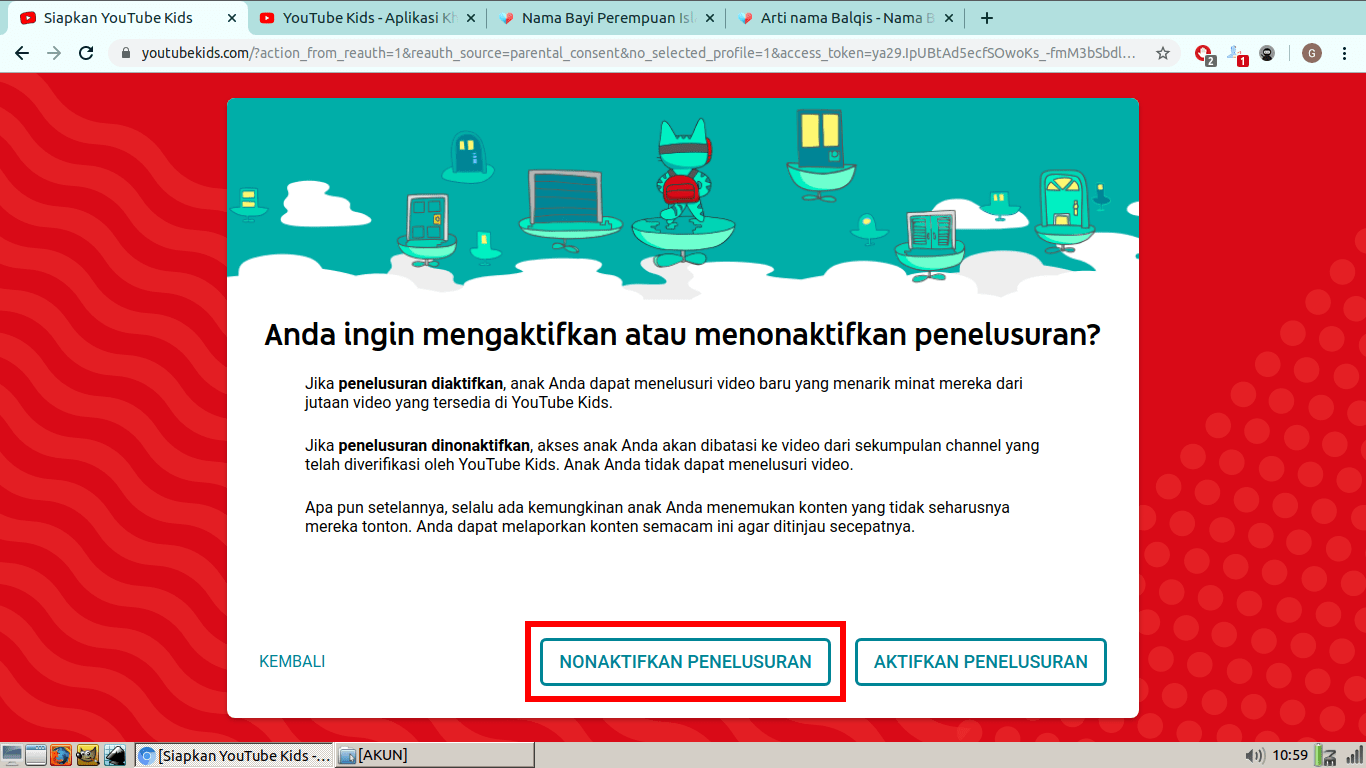
9. Profil anak di Youtube Kids telah selesai. Kamu bisa bikin profil baru, tapi sekarang klik tombol berikutnya.
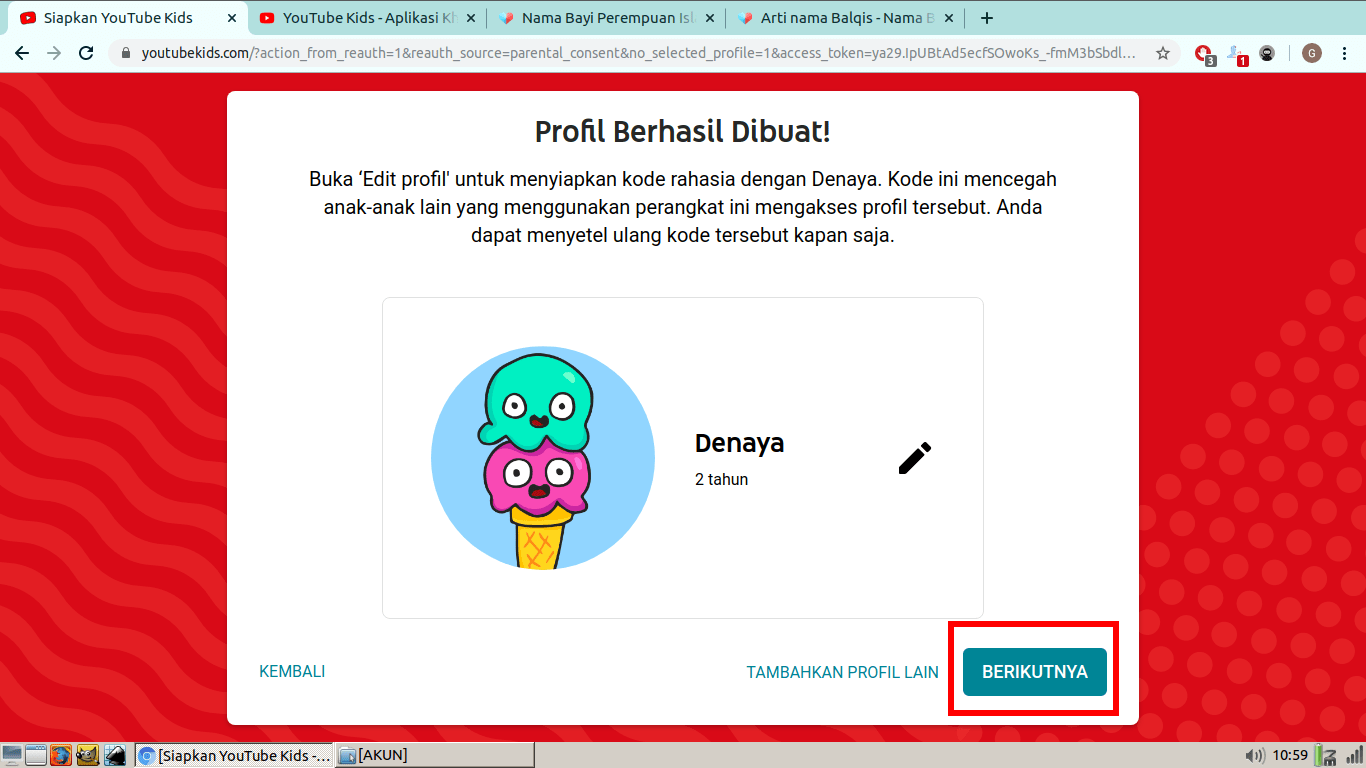
10. Orang tua akan diberi petunjuk tiga fitur Youtube Kids – membuka lagi panduan, melaporkan video yang melanggar ketentuan, dan melihat history video yang ditonton anak.
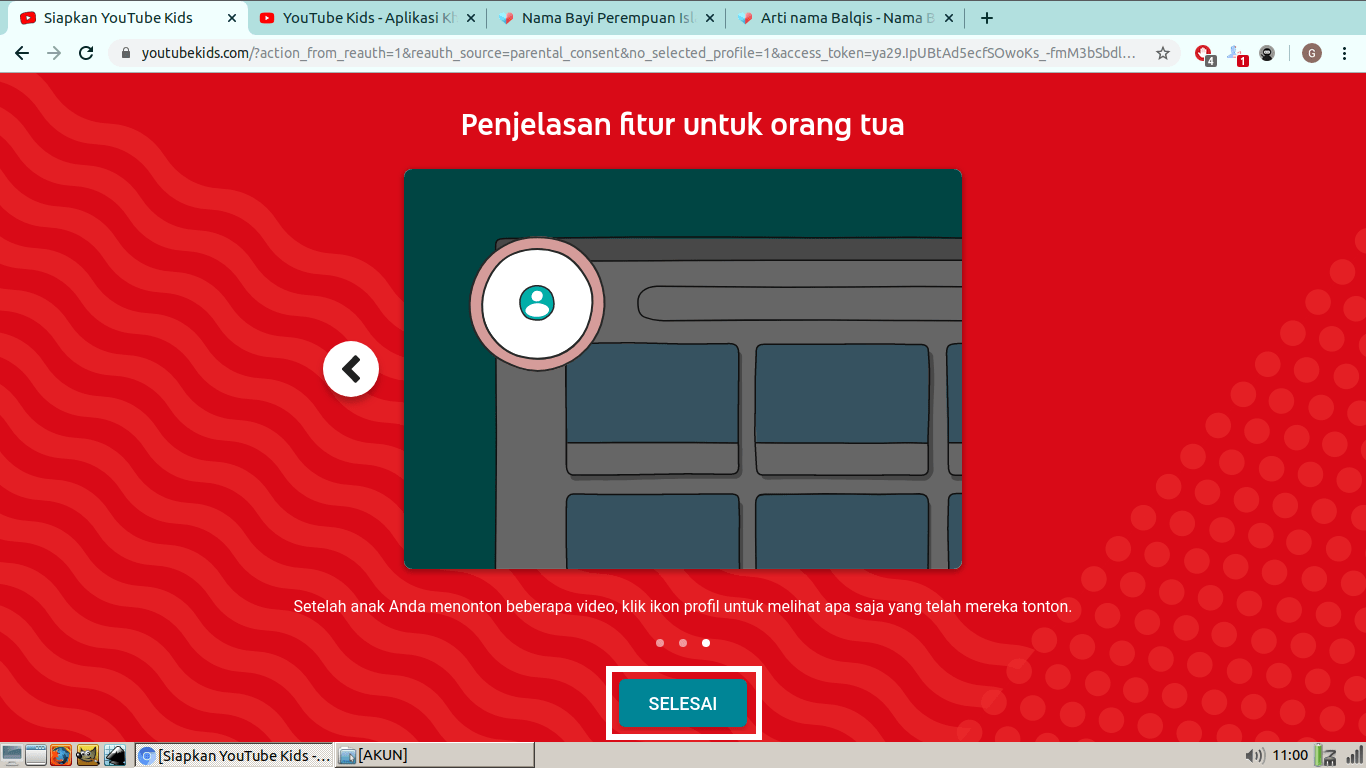
11. Youtube Kids PC siap digunakan. Klik ayo mulai dan anak bisa mulai menonton video Youtube Kids.
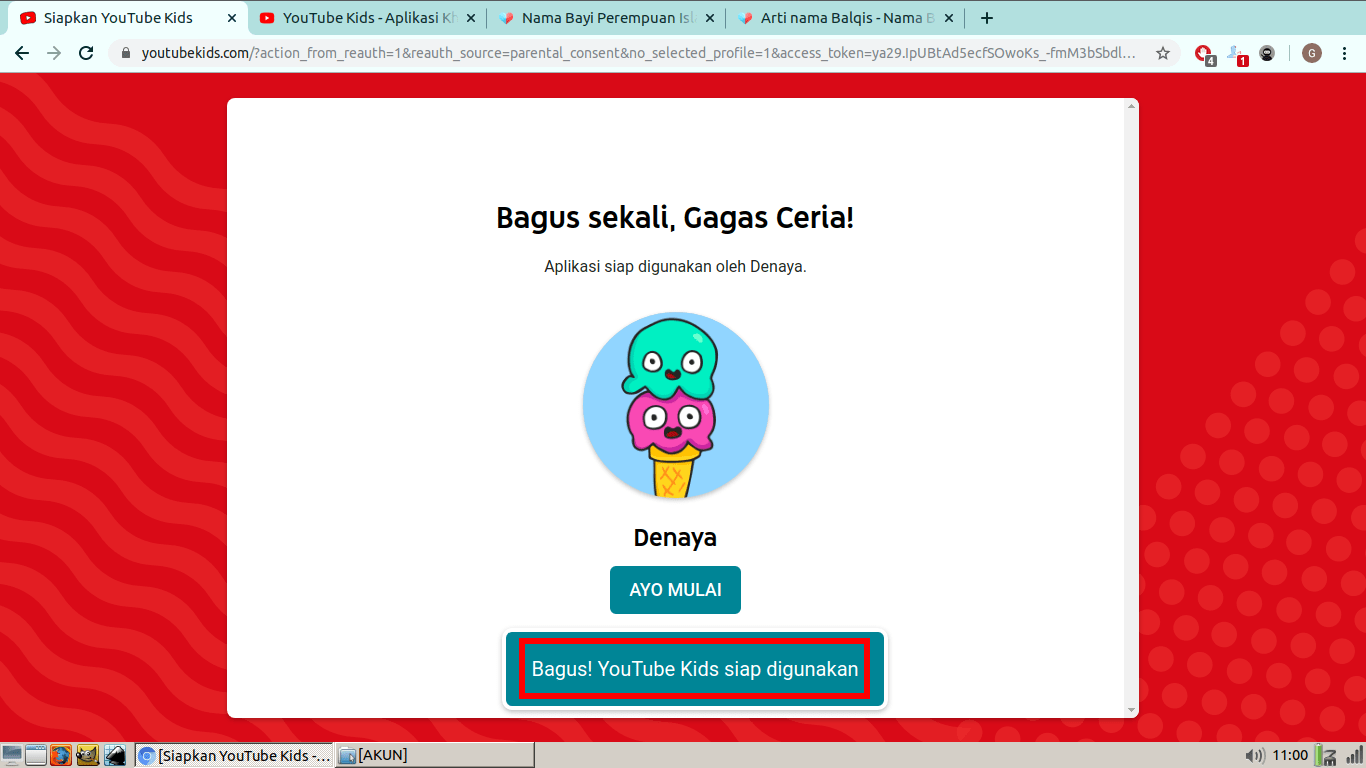
Sebenarnya, selain cara yang kujelaskan, ada satu lagi cara nonton Youtube Kids di PC. Tapi, menurutku, cara kedua cenderung ribet karena kamu perlu menginstal emulator Android yang sesuai spesifikasi komputermu. Nanti setelah emulator terinstal, kamu bisa memasang aplikasi Youtube Kids Android. Selanjutnya, kamu perlu membuat profil anak seperti diatas.
Demikian cara nonton Youtube Kids di PC dengan OS apapun (Windows/Mac/Linux). Tidak sulit bukan nonton Youtube Kids di PC? Ya, kurasa kamu pasti bisa mengikutinya.
Semoga bermanfaat!

Tinggalkan Balasan